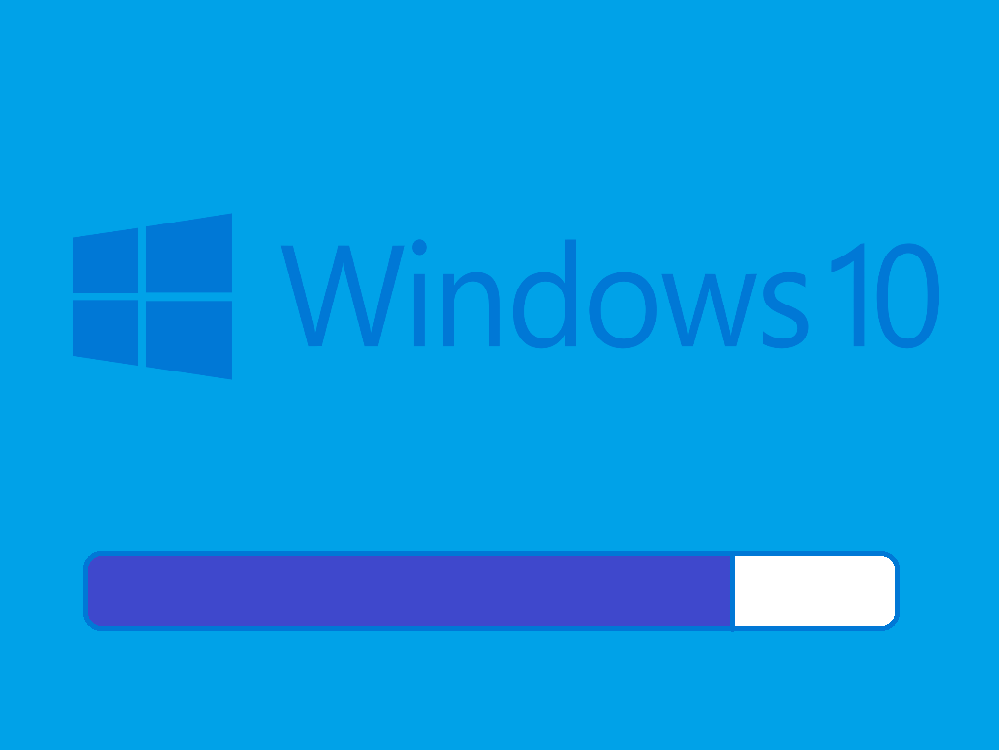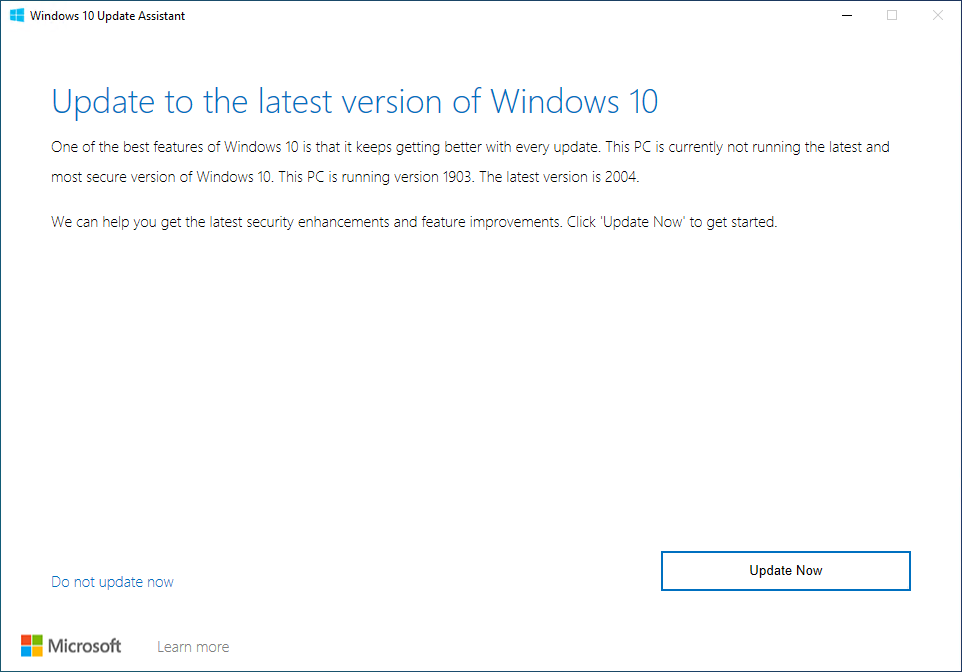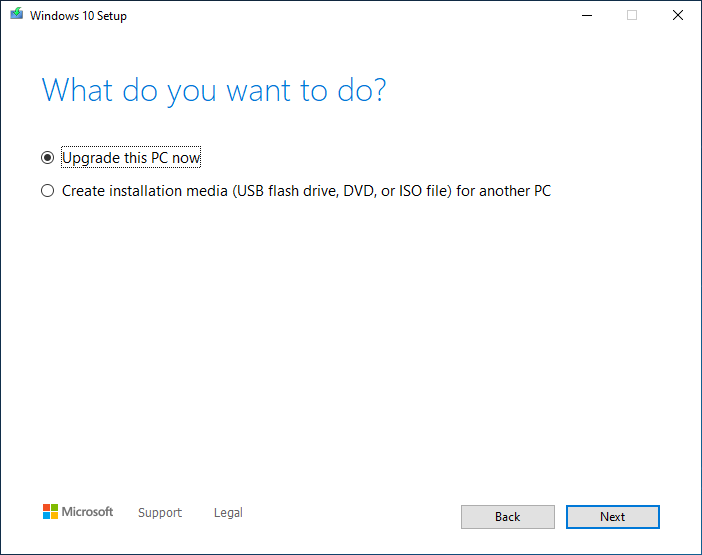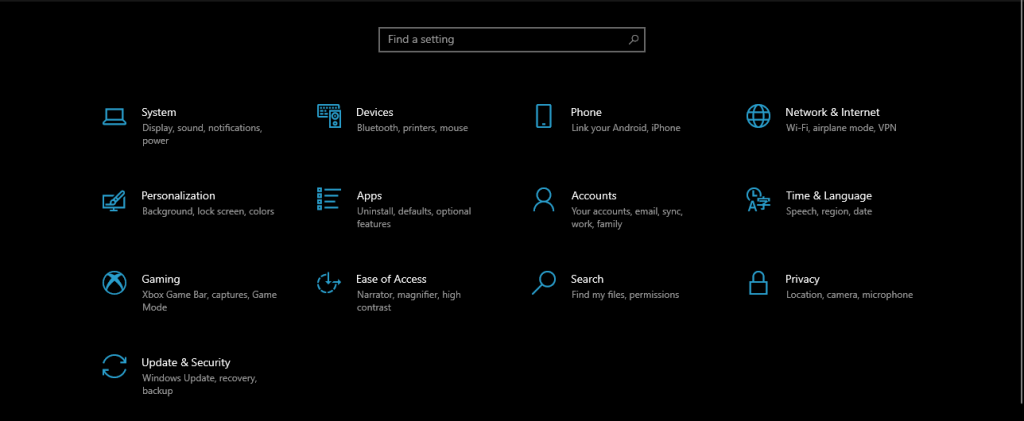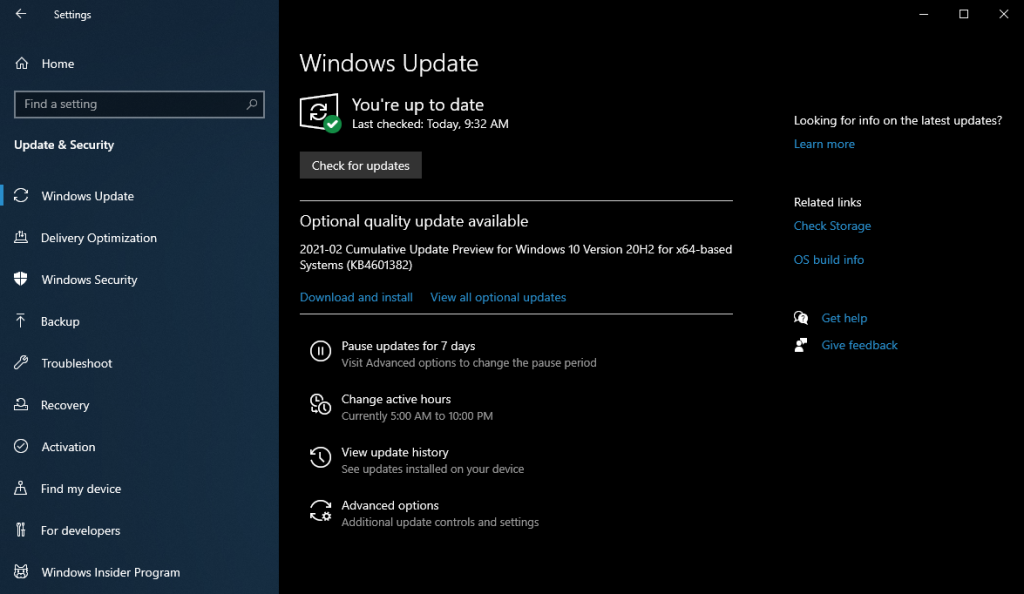Tidak kira betapa hebatnya PC anda dari sudut perkakasan, ia masih akan dihadkan oleh OS semasa yang sedang dijalankan.
Itulah sebabnya mempunyai versi terkini OS terkini adalah penting, dan cara yang anda boleh mencapainya juga penting.
Dalam kes OS Windows, versi terkini yang boleh anda miliki setakat ini ialah Windows 10 versi 20H2 (juga dikenali sebagai Kemas Kini Windows 10 Oktober).
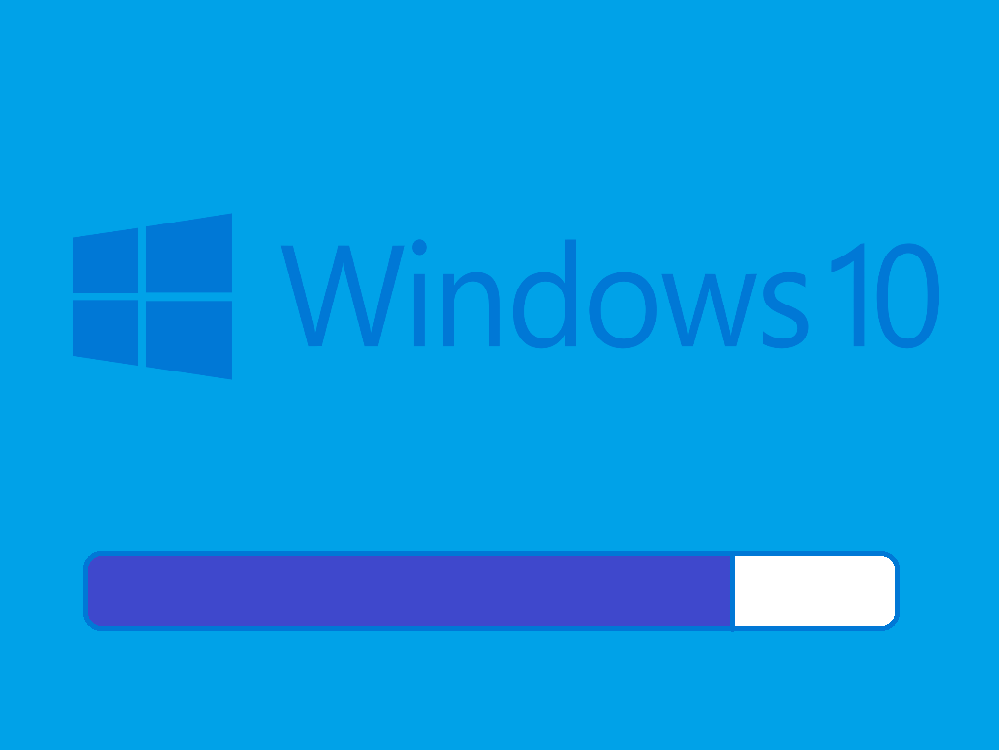
Jika anda ingin mendapatkan salinan Windows 10 20H2 yang lengkap dan sah, cara terpantas untuk melakukannya ialah menggunakan Pembantu Kemas Kini Windows 10 .
Apakah Pembantu Kemas Kini Windows 10?
Secara ringkas, Pembantu Kemas Kini Windows 10 ialah alat yang dicipta oleh Microsoft yang membolehkan pengguna mengemas kini PC Windows 10 mereka kepada versi yang lebih baharu, sehingga yang terkini tersedia.
Selain digunakan sebagai pengemas kini OS, Pembantu Kemas Kini Windows 10 boleh digunakan secara tidak langsung untuk membantu menyelesaikan isu PC biasa, kerana ia pada asasnya menggantikan fail sistem lama dengan salinan baharu versi baharu yang baharu.
Pembantu Kemas Kini Windows 10 adalah 100% percuma, dan ia boleh dimuat turun terus dari laman web rasmi Microsoft.
Bagaimanakah cara saya menggunakan Pembantu Kemas Kini Windows 10?
Windows 10 dioptimumkan untuk menjadi semudah boleh digunakan dalam semua cara, dan ini termasuk proses pemasangan dan kemas kini.
Berikut ialah senarai ringkas tentang cara anda boleh menggunakan Pembantu Kemas Kini Windows 10 untuk mengemas kini versi semasa Windows 10 anda kepada Windows 10 20H2:
- Muat turun Pembantu Kemas Kini Windows 10 rasmi dari Tapak Web Microsoft
- Klik dua kali pada klien untuk melancarkannya
- Tiada proses persediaan sebelum ini kerana program ini 100% mudah alih.
- Pembantu Kemas Kini Windows 10 akan meneruskan untuk mengimbas PC anda untuk mengesan versi Windows 10 yang anda jalankan
- Setelah alat selesai mengimbas PC anda, tekan Kemas Kini Sekarang
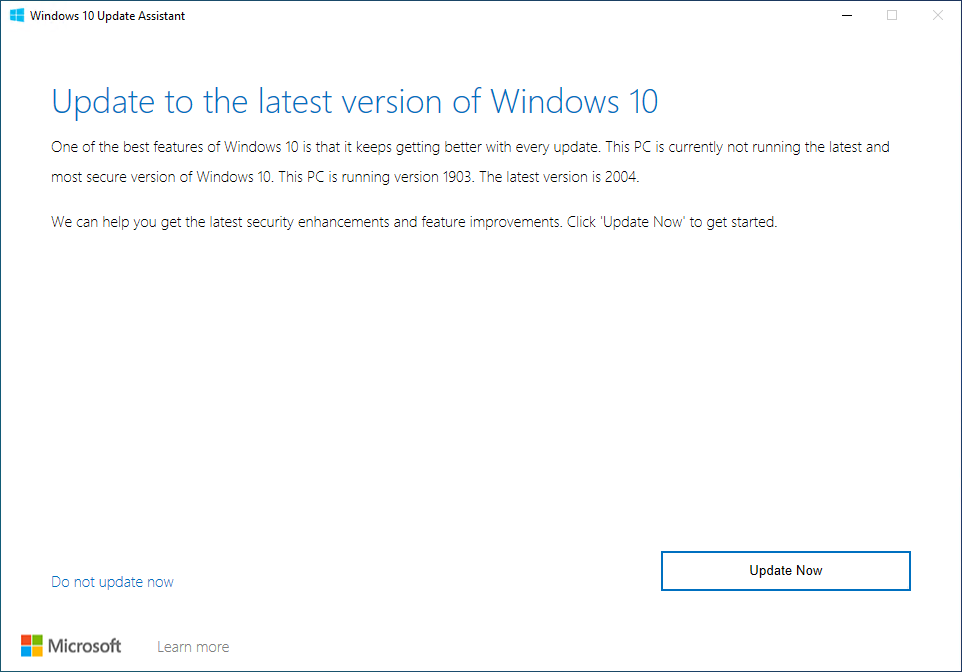
- Alat ini kini akan mengimbas PC anda untuk isu keserasian dan mengira jumlah ruang storan yang diperlukan untuk menggunakan kemas kini terkini
- Anda kini akan dibentangkan dengan dua pilihan:
- Tingkatkan PC ini sekarang
- Buat media pemasangan
- Klik pada Naik taraf PC ini sekarang , dan tunggu program berjalan lancar
PC anda akan dimulakan semula dengan sendirinya beberapa kali, dan anda perlu mengikut arahan pada skrin sekali-sekala apabila ia muncul.
Walau bagaimanapun, ini adalah perkara biasa, dan sebaik sahaja anda selesai, anda akan mempunyai salinan baharu Windows 10 20H2 yang dipasang pada PC anda.

Pembantu Kemas Kini Windows 10 lwn Alat Penciptaan Media
Jika anda mempunyai tabiat untuk memastikan PC anda dikemas kini pada setiap masa, maka anda mungkin sudah tahu apa itu Pembantu Kemas Kini Windows 10.
Selain itu, anda mungkin perasan alat yang serupa pada halaman muat turun yang sama, yang dipanggil Alat Penciptaan Media Windows 10 .
Jika ya, anda mungkin tertanya-tanya apakah perbezaan antara kedua-duanya, dan jika satu lebih baik daripada yang lain.
Versi pendeknya ialah: kedua-dua program boleh digunakan untuk mengemas kini PC anda kepada versi terkini.
Walau bagaimanapun, perbezaannya terletak pada pendekatan:
- Pembantu Kemas Kini Windows 10 adalah untuk mengemas kini PC Windows 10 anda sahaja
- Alat Penciptaan Media adalah untuk mengemas kini PC anda dan mencipta media pemasangan yang boleh digunakan untuk PC lain
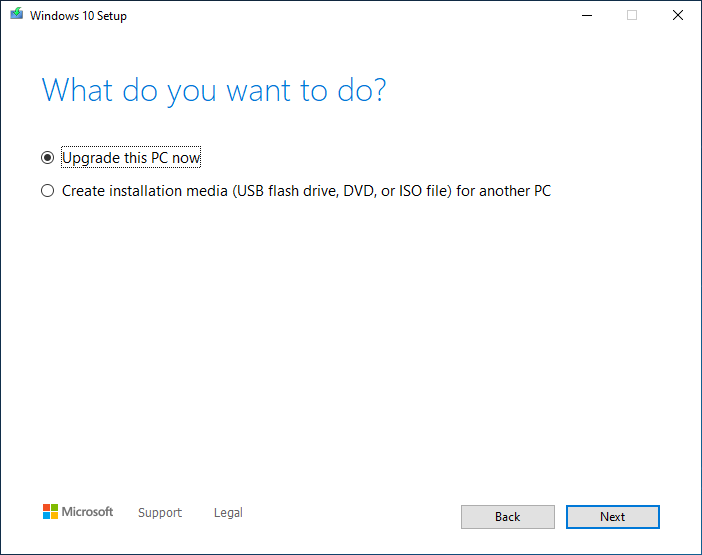
Pembantu Kemas Kini Windows 10 lwn Kemas Kini Windows automatik
Satu lagi cara anda boleh mengemas kini PC anda ialah menggunakan menu Kemas Kini Windows 10 asli. Ciri ini terbina dalam OS Windows 10, dan boleh diakses dengan melakukan perkara berikut:
- Tekan kekunci Windows untuk membuka menu Mula
- Pergi ke Tetapan
- Itulah butang berbentuk roda gigi dalam menu Mula
- Pilih Kemas Kini & Keselamatan
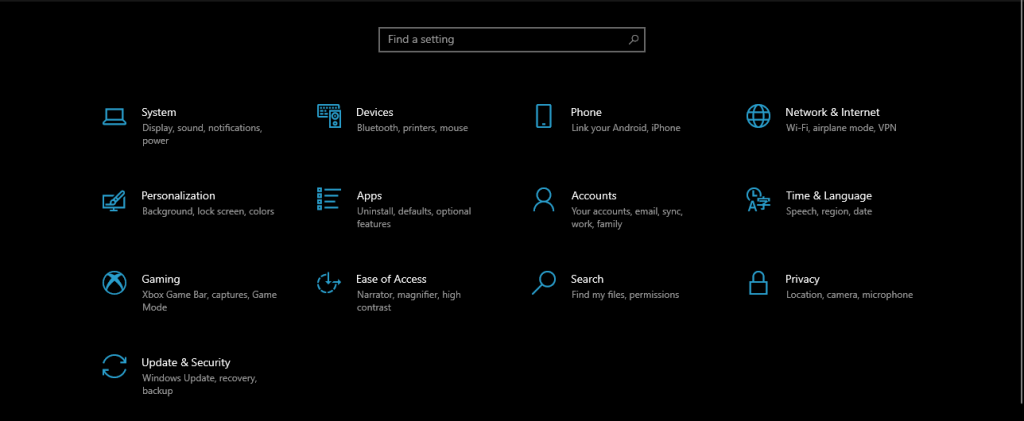
- Dalam menu Kemas Kini Windows, tekan Semak kemas kini untuk mengimbas kemas kini baharu yang mungkin tersedia untuk PC anda
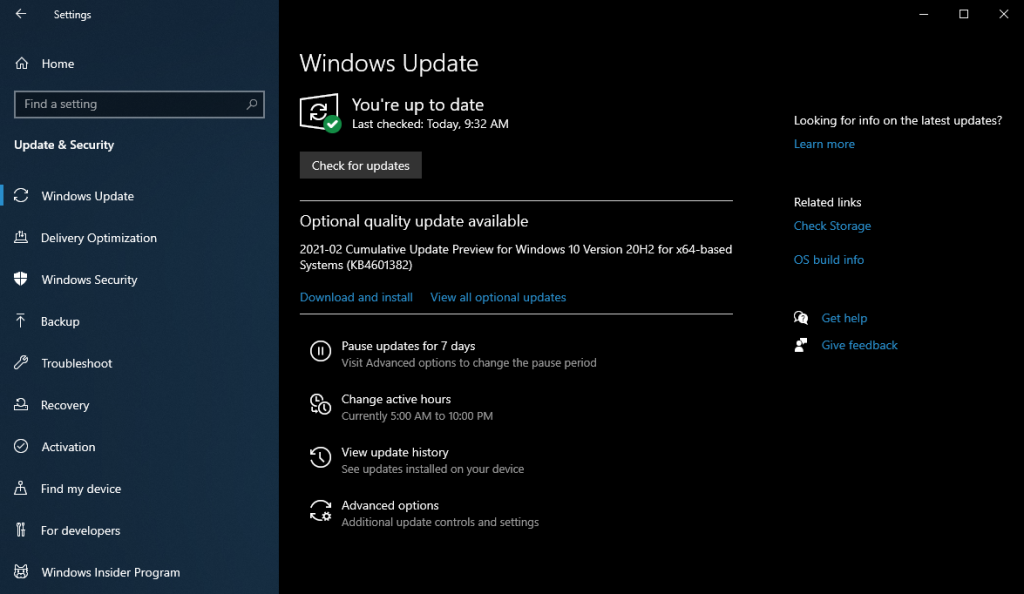
Perbezaan antara Windows 10 Update Assistant dan menu Windows Update ialah yang kedua berfungsi secara automatik, mengimbas pelayan Microsoft pada selang masa tetap untuk kemas kini yang tersedia.
Sebaliknya, mengemas kini PC anda melalui menu Kemas Kini Windows tidak begitu boleh dipercayai, kerana banyak ralat kemas kini Windows 10 berlaku dengan cara ini.
Oleh sebab itu, Pembantu Kemas Kini Windows 10, serta Alat Penciptaan Media, kedua-duanya boleh digunakan untuk mengemas kini OS anda secara paksa, walaupun apabila cara automatik dipenuhi dengan mesej ralat.
Pembantu Kemas Kini Windows 10: Berbaloi atau tidak?
Walaupun terdapat banyak cara untuk membolehkan pengguna mengemas kini PC mereka, hakikatnya dari banyak sudut pandangan, Pembantu Kemas Kini Windows 10 adalah yang paling pantas dan paling dipercayai.
Ini kerana ia sentiasa boleh digunakan sebagai pelan sandaran sekiranya kaedah lain mengakibatkan ralat kemas kini, dan kerana ia boleh digunakan untuk menaik taraf PC anda secara paksa dengan kemas kini ciri terkini sebaik sahaja ia muncul secara langsung.
Secara keseluruhannya, Pembantu Kemas Kini Windows 10 ialah alat yang cekap untuk mereka yang mahukan OS terkini berjalan pada PC mereka.
Apakah kaedah untuk memastikan PC anda dikemas kini yang anda gunakan? Beritahu kami dengan berkongsi pilihan anda di bahagian komen di bawah.